Come ridisegnare il tuo mondo di Minecraft con i pacchetti di risorse

Alcuni amano il look grosso di 8 bit di Minecraft, mentre altri non possono credere che un gioco possa apparire come quello in questi giorni. Sia che tu voglia far sembrare Minecraft più chunkier, più agevole, o da qualche parte tra i pacchetti di risorse, puoi farlo facilmente su PC, pocket e console di Minecraft.
Per quelli di voi con un po 'di esperienza di videogame sotto alla cintura, probabilmente conosci bene il concetto di "skin pack", "pacchetti di texture" e "pacchetti di risorse", come le cose sono state conosciute nel corso degli anni e in vari generi di videogiochi.
Molti video giochi avere directory e posizioni distinte all'interno degli archivi delle risorse del gioco dedicati solo a fornire risorse visive e audio per il gioco. In genere, queste risorse sono identificate dal nome del file e non vengono altrimenti verificate in alcun modo, ad esempio dalla dimensione del file o dalla data di creazione.
Come tale, in molti casi è piuttosto semplice scambiare un file di asset per un altro file di asset come il nome del file rimane lo stesso. Diciamo che stai giocando a un vecchio gioco di simulazione come Command and Conquer in cui un semplice file come "completed.wav" annuncia il completamento di una nuova base dicendo "Base deployment!" O simili. Tutto quello che avresti bisogno di fare per ravvivare la tua esperienza e dire, avere il grido del gioco, "Goooooood morning, Vietnam!" Nella voce di Robin William, sarebbe quello di scaricare un file wav di detta clip dal film del 1987 dello stesso nominalo e rinominalo "completed.wav" per sostituire il vecchio asset del gioco.
Minecraft, come molti altri giochi passati e presenti, supporta i pacchetti di risorse. Diamo un'occhiata a ciò che possiamo realizzare con loro (non è necessaria alcuna modifica del gioco).
Capire la terminologia
Prima di procedere, chiariamo i diversi termini usati passato e presente e per le diverse edizioni di Minecraft.
Prima di Minecraft PC Edition 1.6.1, i pacchetti erano conosciuti come "pacchetti di texture" perché al momento sostituivano semplicemente le trame di superficie degli oggetti di gioco. Dopo la versione 1.6.1 sono stati rinominati in "pacchetti di risorse" perché non solo hanno sostituito le trame di gioco, ma anche i pacchetti di lingue e i file audio. Nonostante la modifica, molti siti che catalogano e organizzano i pacchetti di risorse fanno ancora riferimento a essi (sia nel nome del sito che nel sito stesso) come "pacchetti di texture".
Si tenga presente che i pacchetti di risorse per l'edizione PC elencheranno non solo il numero di versione del gioco a cui dovrebbero essere associati, ma anche, tipicamente, la risoluzione delle trame all'interno del pacchetto. La risoluzione di texture predefinita in Minecraft PC Edition è 16 × 16 pixel per blocco-faccia. Le trame possono essere incrementate in modo incrementale da quella dimensione originale di 16 × 16 pixel fino a 512+ pixel su un lato.
Va notato che le trame ad alta risoluzione sono carine ma aumentano il carico sulla GPU che richiedono più rendering. Ad esempio, la trama di 256x mostrata di seguito nella metà sinistra dello screenshot ha richiesto quasi un minuto per caricarsi sul nostro PC di gioco più potente del previsto, ma offre un significativo passo in avanti nella scala del realismo dall'aspetto base di Minecraft.
Pocket Edition supporta i pacchetti texture, ma a differenza della PC Edition, non è possibile sostituirli facilmente. Devi sostituire manualmente il file "terrain.png" nella directory di sistema Minecraft e riavviare il gioco per sostituire le trame. Se si desidera tornare a utilizzare le vecchie trame, è necessario sostituire la trama aggiornata con l'originale. Ti consigliamo di creare una copia della texture originale denominata "terrain.old" in modo da avere sempre un backup locale.
La Console Edition supporta anche i pacchetti, noti come "pacchetti texture", ma questi vengono distribuiti tramite i marketplace e variano in prezzo da libero a un dollaro o due. Tieni presente che il marketplace di Xbox Live è disseminato di voci scomode come texture, ma non di entrate che sono in realtà solo raccolte di sfondi di pacchetti di texture applicati, quindi fai attenzione con cautela.
Con questo chiarimento fuori mano, diamo un'occhiata a dove trovare pacchetti di texture per il PC.
Scoperta di Texture Packs per PC Edition
Come puoi ricordare dalla nostra serie originale di Minecraft, i numeri di versione possono essere molto importanti quando si ha a che fare con Minecraft dato che il gioco ha subito molte modifiche minori e diverse importanti revisioni negli ultimi anni. > Quando sfogliate i siti web di pacchetti di risorse o leggete le voci del forum su di essi, assicuratevi di tenere d'occhio la versione di Minecraft a cui è destinato il pacchetto (ricordate che il sistema di pack è stato completamente revisionato tra 1.6 e 1.6.1.)
Prima di iniziare a raccomandare i siti da visitare, evidenziamo una delle regole cardine per scaricare qualsiasi tipo di mod di Minecraft (anche modifiche non permanenti leggere come i pacchetti di risorse):
non scaricare mai un file .exe (o l'equivalente per il tuo sistema operativo) durante la ricerca di materiale di Minecraft. Non c'è motivo per un pacchetto di risorse da impacchettare in alcun tipo di file di installazione. I pacchetti di risorse dovrebbero essere archivi .ZIP che non è assolutamente necessario interagire o installare oltre alla loro estrazione nella cartella Minecraft in modo che l'app di Minecraft stessa possa gestirli. È sfortunato, ma ci sono molti siti Web che sfruttano la popolarità di Minecraft con i bambini per diffondere virus, malware e altri contenuti sgradevoli perché i bambini che lo scaricano non ne sanno niente di meglio.
Detto questo , ci sono alcune risorse piuttosto fantastiche e legittime per trovare i pacchetti di risorse Minecraft.
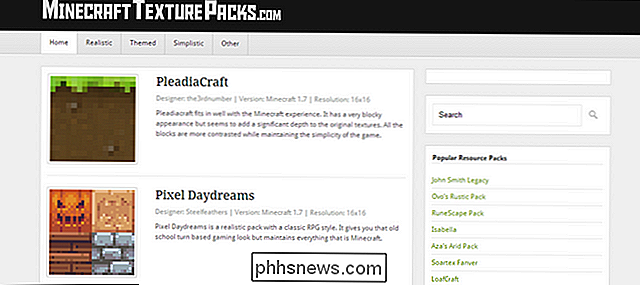
I forum ufficiali di Minecraft: il primo e più attivo posto dove trovare pacchetti di risorse sono i forum ufficiali di Minecraft. Se non sei attivo nei forum o hai molta familiarità con il modding, ti ci vorrà un po 'di tempo per orientarti e imparare a leggere tutti i codici stenografici nelle righe dell'oggetto, ma i forum offrono la fonte più varia e frequentemente aggiornata dei pacchetti di risorse intorno.
Planet Minecraft: ti abbiamo presentato questa risorsa nella guida precedente come un ottimo posto per trovare mappe. È anche un ottimo posto per trovare pacchetti di risorse (etichettati come "pacchetti di texture" sul sito) con molte funzionalità di ordinamento e etichette chiare.
MinecraftTexturePacks: più minimalistico nel design e nei contenuti rispetto a Planet Minecraft, ha ancora un vasto assortimento di grandi skin tra cui scegliere.
ResourcePack.net: la suite di ResourcePack.net è chiara. Sia che stiate cercando skin predefiniti modificati, skin realistici, giochi a tema RPG o horror o altri generi, è facile trovare quello che state cercando.
Ancora una volta, sottolineiamo che i pacchetti di risorse dovrebbero sempre essere .ZIP file e, nel caso di download di pacchetti per Minecraft PE, potrebbero essere semplicemente un semplice file .PNG senza alcun contenitore compresso. Non scaricare pacchetti di risorse dai siti web che vogliono scaricare un eseguibile!
Attivare i pacchetti di risorse in Minecraft PC Edition
Una volta trovato un pacchetto di risorse che ti piacerebbe provare, è sufficiente scaricarlo e salvarlo alla / resourcepack / sottodirectory del profilo di Minecraft che si desidera applicare il pacchetto di risorse.
Avvia Minecraft e apri un mondo o unisciti a un server. Poiché i pacchetti di risorse sono una modifica completamente lato client che non modifica le meccaniche di gioco, puoi utilizzare i pacchetti di risorse su mondi locali e basati su server senza alcun problema.
Una volta salvato il file .ZIP del pacchetto di risorse in nella corretta cartella e avviato Minecraft, puoi caricare e scaricare i tuoi pacchetti di risorse al volo premendo "ESC" per far apparire il menu di gioco e selezionando "Opzioni".
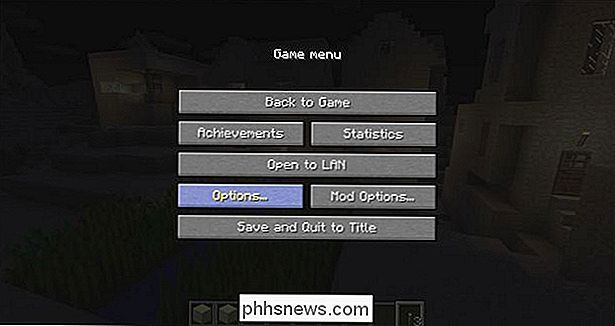
Nel menu Opzioni, seleziona "Pacchetti risorse ... "Nella parte inferiore della colonna di sinistra.
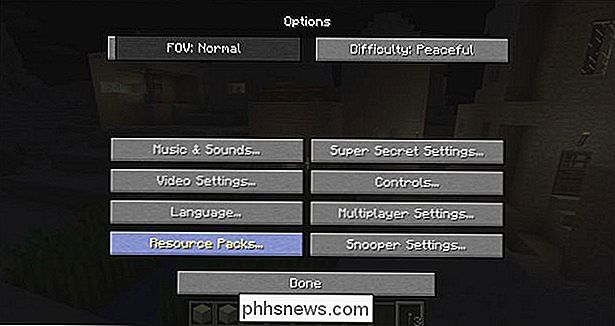
Il sistema dei pacchetti di risorse è definito chiaramente. Tutti i pacchetti disponibili sono elencati a sinistra e tutti i pacchetti caricati sono elencati a destra. Passa il mouse sul pacchetto che desideri caricare o scaricare e fai clic sulla freccia visualizzata, come mostrato nella schermata sopra.
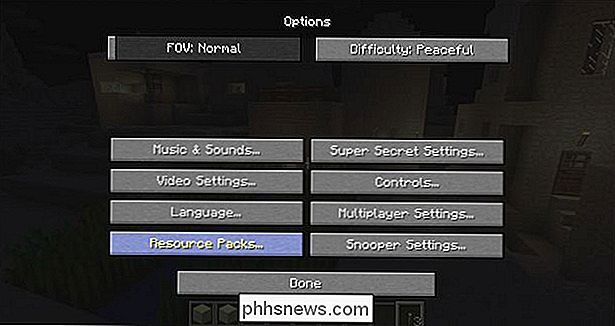
Il pacchetto di risorse predefinito viene sempre caricato e non può essere scaricato. A partire da Minecraft 1.7 è possibile caricare più pacchetti di risorse, ma l'ultimo pacchetto caricato avrà la precedenza in tutti i conflitti che si presentano. Questo è utile se hai un pacchetto di risorse con trame che ti piacciono veramente, ma hai trovato un altro pacchetto di risorse che è solo una nuova musica di sottofondo: puoi caricare il primo pacchetto con le trame e poi il secondo pacchetto con la musica per ottenere il meglio di entrambi i mondi.
Per la nostra dimostrazione usiamo Legend of Zelda: il pacchetto di risorse di Majora's Craft di Koa_Neuva. Eccoci in un delizioso paesino deserto prima di caricare il pacchetto:
Dopo aver caricato il pacchetto, il villaggio assume un aspetto molto più scuro con trame fortemente influenzate dal gioco di Legend of Zelda

Majora's Mask . Non solo le texture del gioco sono cambiate, ma questo completo pacchetto di risorse cambia anche i suoni di gioco in quelli di

Majora's Mask e altri popolari giochi di Zelda. Cambia anche i menu, la visualizzazione sullo schermo e gli oggetti e le risorse di gioco per abbinare lo stile del gioco di Zelda. Ecco il menu di combattimento di default in un gioco in modalità creativa di Minecraft, per esempio.
Ecco lo stesso menu con il pacchetto di risorse caricato.

I fan del franchise di Zelda troveranno un bel po 'di viste familiari solo in questo sottomenu da soli, per non parlare di tutta la musica, degli effetti sonori in-game e di altri divertimenti piccoli riferimenti Zelda sparsi in tutto il branco. Si può notare che la linguetta di redstone vista nello screenshot qui sopra, per esempio, è contrassegnata da una rupia rossa - questa pelle cambia le pile di polvere di redstone in rupie di Hyrulian.

Questo è tutto ciò che c'è da fare! Con uno sforzo minimo (e in genere poco sforzo sulle prestazioni) è possibile modificare completamente l'aspetto di Minecraft con un pacchetto di risorse.

Che cosa scrive Windows 10 su un disco prima di andare a dormire?
Man mano che si impara a sapere come funzionano i sistemi operativi, potreste trovarvi curiosi di sapere cosa sta succedendo prima che il vostro sistema cada completamente in modalità sleep. Con questo in mente, il post di Q & A di SuperUser di oggi ha la risposta alla domanda di un curioso lettore. La sessione di domande e risposte di oggi ci viene fornita per gentile concessione di SuperUser, una suddivisione di Stack Exchange, un raggruppamento di siti Web di domande e risposte.

Le partizioni GPT sono meno dannose rispetto a quelle basate su MBR?
Ci sono alcune cose frustranti come i problemi con il disco rigido del computer, ma esiste uno schema di partizionamento che funziona meglio di uno basato su MBR? Il post di Q & A di SuperUser di oggi ha la risposta alla domanda di un lettore curioso. La sessione di domande e risposte di oggi ci viene fornita per gentile concessione di SuperUser, una suddivisione di Stack Exchange, un raggruppamento di domande e risposte basato sulla community.

![Telefonia ospitata: quali sono i vantaggi? [Sponsorizzato]](http://phhsnews.com/img/how-to-2018/hosted-telephony-what-are-benefits.jpg)

